尽管目前使用xp系统的人不多,不过还是有些使用老旧电脑的用户在使用xp系统。当xp系统出现故障问题的时候如何安装xp系统呢?我们可以借助u盘安装xp,下面小编就给大家分享一个xp系统下载u盘安装教程。
具体的方法如下:
1、先在一台可用的电脑下载安装好装机吧一键重装系统软件并打开,插入一个 8GB 以上 U 盘,在制作系统中点击开始制作。
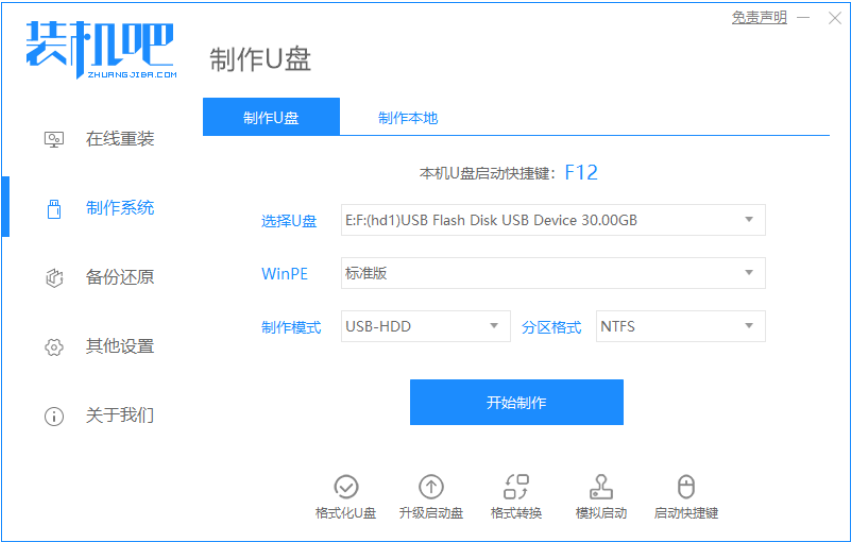
2、选择需要安装的xp系统点击开始制作。
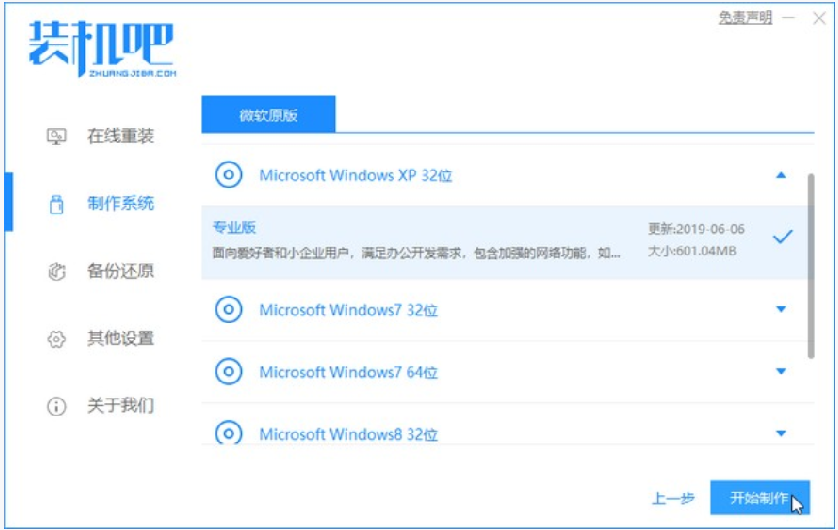
3、等待软件自动下载系统镜像资料等。
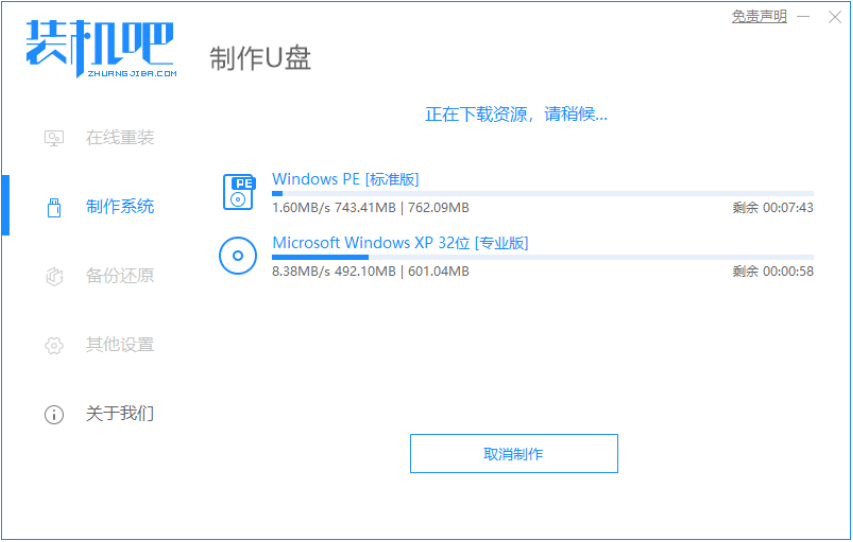
一键装机win7旗舰版的详细步骤教程
win7一键重装系统是为了解决电脑卡顿等问题.通过重装系统,可以对系统进行优化,让系统在最优状态运行.这篇教程说的就是一键装机win7旗舰版的步骤,大家快来学习一下吧.
4、制作完成后,我们可以预览下电脑启动热键,然后返回退出u盘。
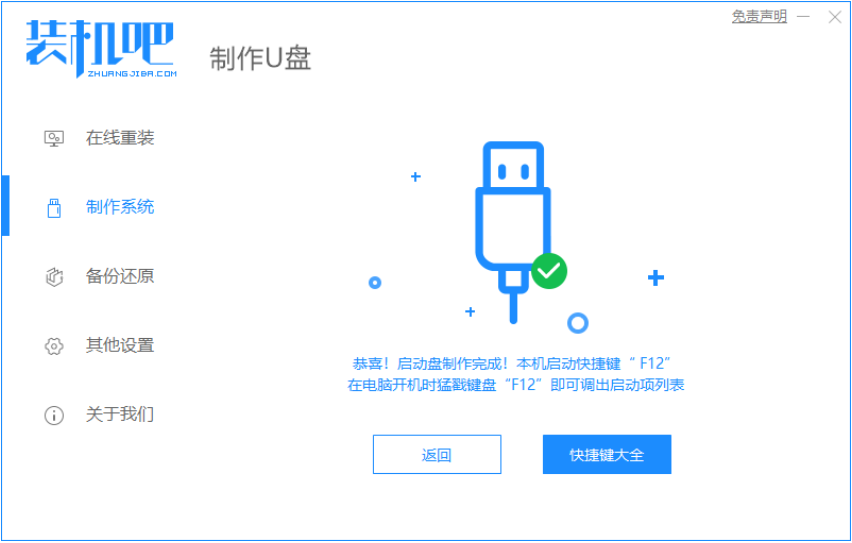
5、把制作好的启动U盘插到需要重装的电脑上,开机快速按 Esc 或 Del 或 F12 等进入到 Bios 设置 U 盘启动。(不同的电脑启动热键不同,可以自行查询或者按照上一步提示的启动热键操作)
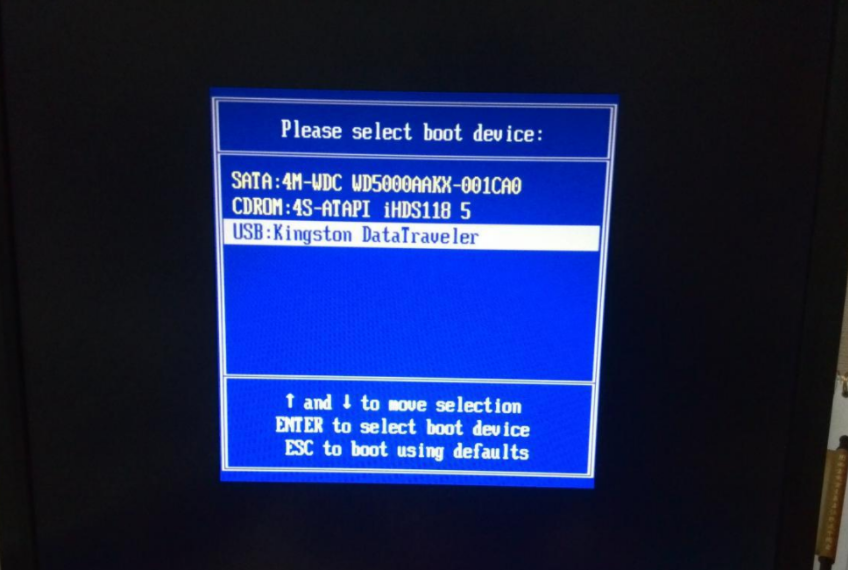
6、PE系统中打开桌面上装机吧装机工具,选择要安装的win xp系统安装到c盘。耐心等待安装完成后重启。
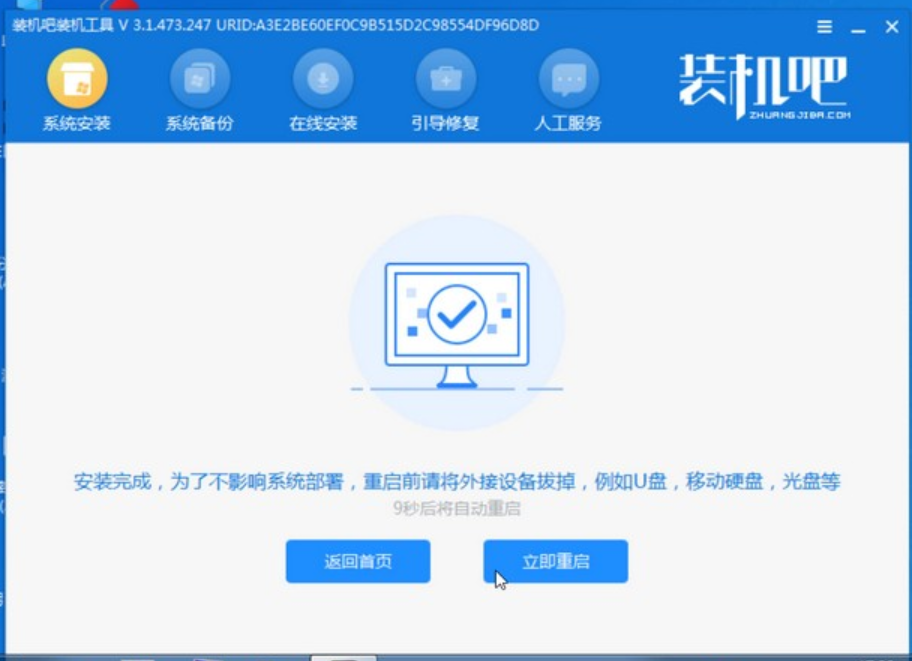
7、经过耐心等候,进入到系统桌面就表示系统安装完成啦。
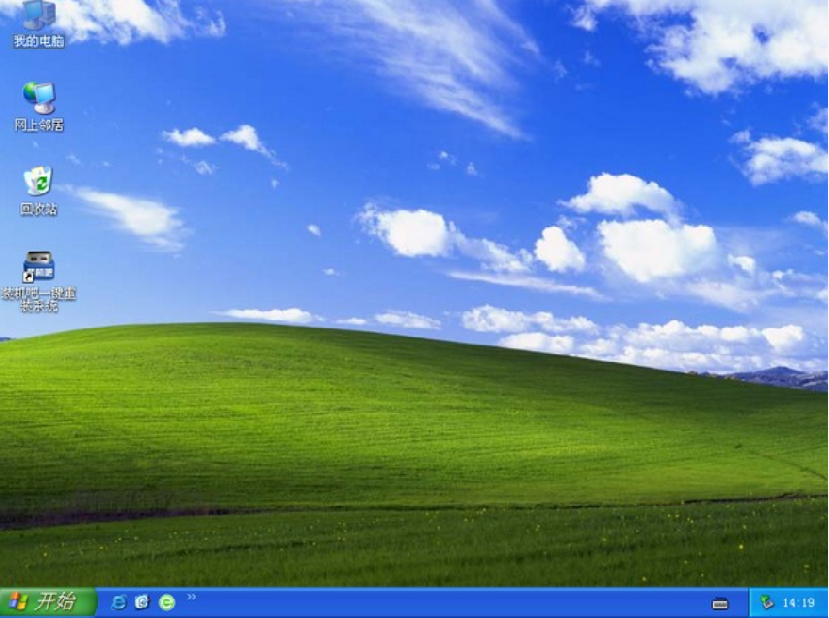
以上便是通过装机吧工具制作u盘启动盘安装xp系统教程,操作是不是非常简单呢?有需要的小伙伴可以参照教程去下载使用哦。
u盘装机的详细教程
在我们使用电脑时遇到像黑屏或者蓝屏等无法正常开机的情况的时候,最有效直接的方法就是u盘装机.很多小伙伴不知道u盘装机怎么操作,那么今天小编就来跟大家分享一下u盘装机的详细教程.






